Pokud se vám na počítači se systémem Windows 11 zobrazuje chyba „Origin.exe neplatný obrázek“, nebojte se – nejste sami. Toto je běžná chyba, kterou lze velmi snadno opravit. K této chybě může dojít z několika různých důvodů, ale nejběžnější je, že jsou poškozeny systémové soubory vašeho počítače. To se může stát z mnoha důvodů, včetně malwarových infekcí, přepětí a dokonce i běžného opotřebení. Naštěstí existuje několik různých způsobů, jak tuto chybu opravit. Níže vás provedeme nejběžnějšími řešeními. Řešení 1: Spusťte kontrolu systémových souborů První věc, kterou byste měli vyzkoušet, je spuštění kontroly systémových souborů (SFC). Jedná se o vestavěný nástroj Windows, který dokáže prohledat vaše systémové soubory na chyby a v případě potřeby je opravit. Chcete-li spustit skenování SFC, postupujte takto: 1. Stisknutím klávesy Windows + X otevřete nabídku Power User. 2. Klepněte na Příkazový řádek (Admin). 3. Napište následující příkaz a stiskněte Enter: sfc /scannow 4. Počkejte na dokončení skenování. To může chvíli trvat, takže buďte trpěliví. 5. Restartujte počítač a zjistěte, zda je chyba opravena. Řešení 2: Použijte nástroj DISM Pokud skenování SFC problém nevyřešilo, můžete zkusit použít nástroj DISM. Toto je další vestavěný nástroj Windows, který může pomoci opravit systémové soubory. Chcete-li použít nástroj DISM, postupujte takto: 1. Stisknutím klávesy Windows + X otevřete nabídku Power User. 2. Klepněte na Příkazový řádek (Admin). 3. Napište následující příkaz a stiskněte Enter: dism /online /čištění-obrazu /restorehealth 4. Počkejte na dokončení skenování. To může chvíli trvat, takže buďte trpěliví. 5. Restartujte počítač a zjistěte, zda je chyba opravena. Řešení 3: Znovu nainstalujte Origin Pokud žádné z výše uvedených řešení nefungovalo, poslední možností je přeinstalovat Origin. To zcela odstraní Origin z vašeho počítače a poté jej znovu nainstaluje od začátku. Chcete-li to provést, postupujte takto: 1. Odinstalujte Origin z vašeho počítače. Můžete to udělat tak, že přejdete na Ovládací panely > Programy a funkce a ze seznamu vyberete Původ. 2. Stáhněte si instalační program Origin z oficiálních stránek. 3. Spusťte instalační program a podle pokynů znovu nainstalujte Origin. 4. Jakmile je Origin nainstalován, spusťte program a zkontrolujte, zda je chyba opravena. Pokud se vám stále zobrazuje chyba 'Origin.exe neplatný obrázek', může být něco v nepořádku s vaší instalací Windows. V takovém případě možná budete muset přeinstalovat systém Windows od začátku.
Někteří uživatelé PC hlásí problém, kdy se při pokusu o provedení jakékoli úlohy související s Origin, jako je odinstalace nebo spuštění klienta nebo hry na počítači s Windows 11/10, zobrazí Chyba špatného obrazu Origin.exe . V tomto příspěvku nabízíme nejvhodnější řešení použitelná k vyřešení tohoto problému.

Když narazíte na tento problém, zobrazí se na následujících řádcích následující úplná podobná chybová zpráva;
Origin.exe – neplatný obrázek
C:WINDOWSSYSTEM32
buď není navržen pro spuštění v systému Windows, nebo obsahuje chybu. Zkuste znovu nainstalovat program pomocí původního instalačního média nebo se obraťte na správce systému nebo dodavatele softwaru s žádostí o podporu. Chybový stav 0xc000012f.
Chyba špatného obrazu Origin.exe
Pokud obdržíte Chyba špatného obrazu Origin.exe 0xc000012f Když se pokoušíte otevřít, nainstalovat nebo odinstalovat klienta Origin nebo konkrétní hru na herním počítači se systémem Windows 11/10, můžete vyzkoušet naše doporučená řešení níže v žádném konkrétním pořadí a zjistit, zda vám to pomůže problém vyřešit.
- Počáteční kontrolní seznam
- Spusťte Origin.exe s právy správce
- Spusťte nástroj pro odstraňování problémů s instalací/odinstalací.
- Znovu zaregistrujte nebo nahraďte/opravte soubor DLL
- Povolte/znovu zaregistrujte službu Windows Installer
- Zkontrolujte svůj bezpečnostní software
- Opravit/aktualizovat/přeinstalovat balíček Visual C++ Redistributable Package
- Přeinstalujte klienta nebo hru Origin.
Podívejme se na popis výše uvedených oprav.
1] Počáteční kontrolní seznam
Než budete pokračovat s níže uvedenými opravami, protože problém se špatným obrazem je obvykle způsoben poškozenými systémovými soubory, můžete rychle spustit skenování SFC a zjistit, zda to pomůže. V případě potřeby možná budete muset provést skenování DISM. Nezapomeňte také zkontrolovat aktualizace systému Windows a nainstalovat všechny nové dostupné bity v počítači. Na druhou stranu, pokud k chybě došlo po nedávné aktualizaci systému Windows, jak uvedli někteří dotčení uživatelé, můžete provést Obnovení systému nebo aktualizaci odinstalovat – pokud však chcete něco vyzkoušet jako poslední možnost, můžete přejít na níže uvedená řešení.
Číst : Neplatný obrázek, D3D11.dll není navržen pro spuštění v systému Windows, chyba 0xc0000020
Forza Horizon 3 PC nefunguje
2] Spusťte Origin.exe s právy správce.
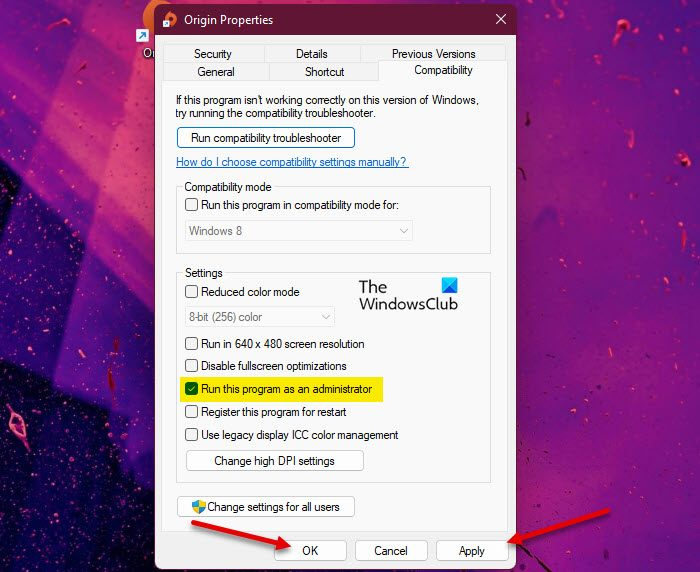
Pokud původní kontrolní seznam nebyl použitelný, je další postup při odstraňování problémů Chyba špatného obrazu Origin.exe co se stalo na vašem herním stroji se systémem Windows 11/10, je zajistit, abyste spustili origin.exe jako správce. Chcete-li tento úkol dokončit, postupujte takto:
- Přejděte do instalační složky klienta Origin nebo hry na místním disku.
- Klikněte pravým tlačítkem na toto umístění Origin.exe soubor.
- Vybrat Spustit jako administrátor z kontextové nabídky.
- Klikněte Ano na výzvu UAC k potvrzení procesu.
Nyní zkontrolujte, zda se chybová zpráva znovu objeví. Pokud ano, zkuste další řešení.
Číst : Jak udělit nebo získat zvýšená oprávnění ve Windows 11/10
3] Spusťte Poradce při potížích s instalací/odinstalací programu.
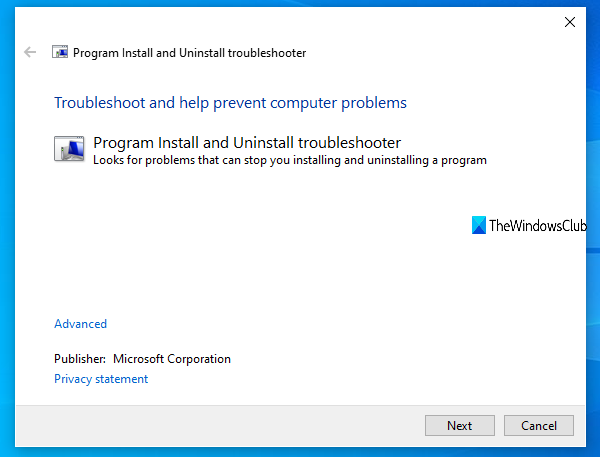
Tato oprava je použitelná, pokud se při pokusu o instalaci/odinstalaci klienta Origin nebo konkrétní hry na herním stroji s Windows 11/10 zobrazuje chyba. Instalovat/odebrat programy Nástroj pro odstraňování problémů opraví poškozené klíče registru a je navržen tak, aby pomohl uživatelům počítačů automaticky opravit problémy, když je instalace nebo odinstalace programů v systému Windows 11/10 zablokována. Toto řešení vyžaduje spuštění nástroje Microsoft Přidat nebo odebrat program a zjistit, zda je problém vyřešen. V opačném případě zkuste další řešení.
Číst : DLL buď není navržena ke spuštění v systému Windows, nebo obsahuje chybu
4] Znovu zaregistrujte nebo nahraďte/opravte soubor DLL.
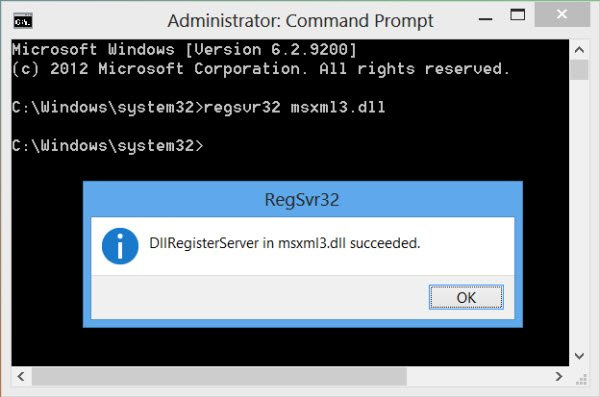
Soubory DLL jsou systémové soubory a mohou být nativní pro operační systém Windows nebo soubory třetích stran, obvykle nainstalované s programem nebo hrou. Protože jsme identifikovali soubor DLL, který může chybět, poškozený nebo poškozený, toto řešení vyžaduje, abyste soubor DLL znovu zaregistrovali nebo jej nahradili/opravili.
Tyto soubory můžete nahradit návštěvou Winbindexu a vyhledáním a stažením souboru, poté zkopírováním souboru na přesné místo uvedené v chybové zprávě – soubor můžete také přesunout do instalační složky aplikace nebo hry. Většinu nativních souborů .dll lze nalézt na této službě, která uživatelům umožňuje prohlížet informace o souborech OS Windows 11/10 a stahovat je ze serverů společnosti Microsoft. Případně můžete zkopírovat soubor DLL z nedávno aktualizovaného a spuštěného počítače se systémem Windows.
Číst : Program nelze spustit, protože v počítači chybí MSVCR100.dll, MSVCR71.dll nebo MSVCR120.dll
5] Povolte/znovu zaregistrujte službu Windows Installer
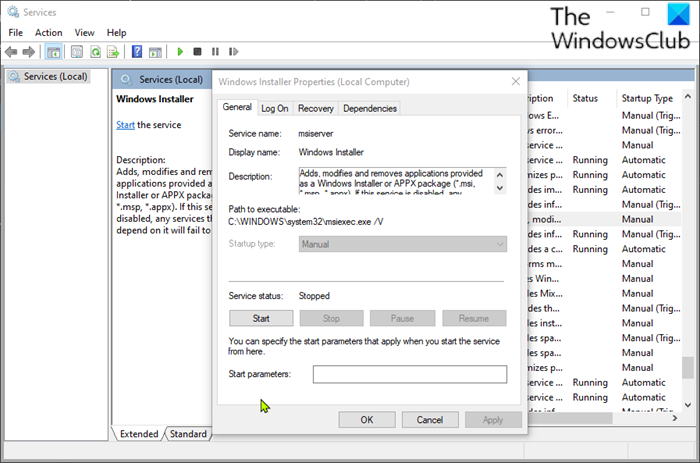
Pokud v systému neběží Windows Modules Installer, můžete se s touto chybou setkat při pokusu o instalaci/odinstalaci klienta Origin nebo jakékoli hry. Tato služba řeší instalaci systémových modulů z aplikací, takže bez jejího spuštění existuje šance, že se důležité komponenty nenainstalují. Chcete-li tedy vyloučit tuto možnost jako potenciálního viníka, musíte se ujistit, že je povolena služba Windows Installer. Pokud je však služba spuštěna, ale problém přetrvává, můžete zrušit registraci a znovu zaregistrovat službu Instalační služba Windows Installer. Zde je postup:
- lis Klávesa Windows + R vyvolejte dialogové okno Spustit.
- V dialogovém okně Spustit zadejte cmd a klikněte na CTRL+SHIFT+ENTER otevřete příkazový řádek v režimu správce.
- V okně Příkazový řádek zadejte následující příkaz a stisknutím klávesy Enter dočasně zrušte registraci služby Windows Installer:
- Po úspěšném zpracování příkazu a obdržení zprávy o úspěchu zadejte následující příkaz a stisknutím klávesy Enter znovu zaregistrujte Instalační službu systému Windows:
Po provedení druhého příkazu restartujte počítač. Při načítání zkontrolujte, zda chyba přetrvává. Pokud ano, zkuste další řešení.
6] Zkontrolujte svůj bezpečnostní software
V některých případech je známo, že antivirový software označuje soubory DLL jako podezřelé nebo škodlivé a poté izoluje soubory DLL, zejména z aplikací a her třetích stran, takže dojde k chybě, protože soubor je považován za „chybějící“, takže program nebo hra bude odinstalována. . není možné zavolat soubor DLL k úplnému dokončení úkolu.
V tomto případě, abyste vyloučili možnost zásahu vašeho bezpečnostního softwaru, můžete zkontrolovat položky v karanténě a obnovit soubor, pokud ano. V opačném případě zkuste další řešení.
Číst : Správa položek v karanténě, vyloučení programu Windows Defender
7] Opravit/aktualizovat/přeinstalovat Visual C++ Redistributable
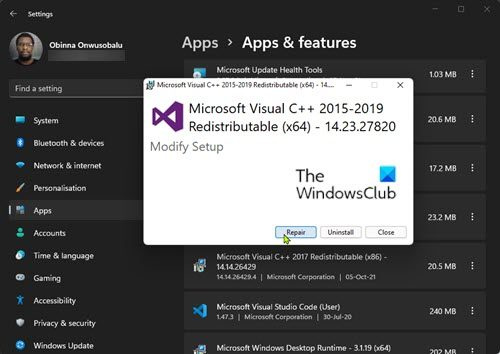
Toto řešení vyžaduje opravu, aktualizaci nebo přeinstalaci Visual C++ Redistributable na herním PC s Windows 11/10. Můžete si stáhnout a nainstalovat nejnovější balíček Microsoft Visual C++ Redistributable Package. Visual C++ Redistributable můžete obnovit prostřednictvím aplikace Nastavení - postupujte takto:
- Otevřete aplikaci Nastavení.
- Klikněte Programy na levém navigačním panelu.
- Nyní přejděte dolů na Aplikace a funkce pravý panel.
- Klepněte na tři tečky (tři svislé tečky) u problematického balíčku Visual C++ Redistributable Package.
- Vybrat Změna .
- Klikněte Opravit .
- Dokončete operaci obnovení podle pokynů na obrazovce.
Případně můžete opravit Visual C++ Redistributable prostřednictvím Programy a funkce na počítači se systémem Windows 11/10 podle pokynů v této příručce NEBO můžete balíček opravit/přeinstalovat prostřednictvím instalační složky hry – takto:
- Postupujte podle instalační cesty vaší hry prostřednictvím Průzkumníka souborů.
- OTEVŘENO _Instalátor složku.
- OTEVŘENO VC složku.
- Pokud existuje pouze jedna složka, otevřete ji a postupujte podle následujících tří kroků níže.
- Pokud existuje více složek, otevřete nejprve tu starou. Složky jsou pojmenovány podle roku, takže pokud vidíte vc2013 a vk2015 složka otevřena vc2013 První. Postupujte podle těchto tří kroků pro starou složku a poté opakujte tyto dva kroky pro novou složku.
- OTEVŘENO přemístění složku.
- Ve složce, která se otevře, najděte obojí x86 a x64 verze vcredist.exe.
- Spusťte každý pro instalaci.
Po instalaci/opravě obou verzí vcredist.exe by vaše hra nebo klient Origin, podle okolností, měl běžet bez této chyby. V opačném případě zkuste další řešení.
8] Znovu nainstalujte klienta nebo hru Origin.
Toto řešení vyžaduje, abyste přeinstalovali klienta Origin nebo hru, která tuto chybu způsobuje. Doporučujeme použít jakýkoli bezplatný odinstalační software třetích stran, poté si nezapomeňte stáhnout a nainstalovat nejnovější verzi klienta nebo hry Origin, podle potřeby. Pokud přeinstalace nepomohla, můžete resetovat Windows 11/10 a nezapomeňte vybrat Uložte mé soubory volba. Tato možnost v podstatě provede novou instalaci systému Windows, zachová všechna vaše data/soubory, ale odstraní aplikace a programy třetích stran. Po úspěšném dokončení postupu resetování můžete hry znovu nainstalovat.
Doufám, že vám tento příspěvek pomůže!
Tyto příspěvky by vás mohly zajímat :
- Opravit WINWORD.EXE Wrong Image Error ve Windows 11/10
- Opravte chybný stav chyby obrazu 0xc0000006 ve Windows 11/10
- Opravit špatný obrázek, stav chyby 0xc0000020 ve Windows 11/10
- Opravit chybový stav MSTeams.exe 0xc0000020 ve Windows 11/10
Proč můj počítač stále hlásí špatný obraz?
Chyba špatného obrazu se objeví, když se pokusíte spustit program Windows, ale nespustí se správně. Důvodem je, že soubory nebo knihovny potřebné ke spuštění programu mohou být poškozeny nebo proces bude přerušen, což způsobí, že uživatel zaznamená chybu špatného obrazu.
nelze spustit Powershell jako správce
Jak opravit chybu obrazu bad setup.exe?
Chcete-li opravit chybu Bad Image ve Windows 11/10, můžete vyzkoušet následující návrhy:
- Znovu nainstalujte program, který nelze otevřít
- Odstraňte problematickou aktualizaci systému Windows
- Spusťte nástroj Kontrola systémových souborů a zkontrolujte, zda není poškozený systémový soubor.
- Spusťte automatickou opravu systému Windows
- Proveďte obnovení systému
Číst : Opravte chyby aplikace AcroCEF/RdrCEF.exe nebo nesprávný obrázek
Jaký je důvod špatného obrazu?
Bad Image Errors je chyba, ke které dochází, když systém Windows nemůže spustit programy, které jste se pokusili spustit, většinou proto, že soubory a knihovny potřebné ke spuštění programu byly poškozeny v důsledku aktualizace. V tomto případě může problém vyřešit odinstalace „problematické“ aktualizace.
Jak opravit chybu 0xc000012f?
Chyba Bad Image 0xc000012f znamená, že některé systémové soubory jsou poškozené a narušují proces systému. Chcete-li opravit chybu Bad Image, můžete použít následující opravy:
- Přeinstalujte problematický software
- Proveďte obnovení systému
- Vraťte aktualizaci systému Windows
- Proveďte čisté spuštění
- Spusťte nástroj Kontrola systémových souborů
Přečtěte si také :
- Jak opravit neplatný stav chyby obrázku 0xc000012f ve Windows
- Opravit Chrome.exe neplatný obrázek, stav chyby 0xc000012f
Je soubor .exe virus?
Soubor .exe může být virus, ale ne pro každého. Většina z nich je bezpečná nebo dokonce nezbytná pro fungování systému Windows. V případě pochybností můžete spustit úplnou antivirovou kontrolu systému nebo soubor nahrát do služby VirusTotal, která analyzuje podezřelé soubory a adresy URL.















